Windows 10/8/7 / XP/Vista用のCanonPIXUSTS3122ドライバーをダウンロードする
Canon PIXUS TS3122は、ファイルを効果的に印刷、コピー、スキャンできる汎用性の高いオールインワン機能により、非常に人気があります。
ただし、一部のユーザーは、Windows 10でプリンターのパフォーマンスが低下する場合があります。たとえば、印刷が遅い、印刷結果が不十分である、コンピューター画面に1000などのサポートコードが表示され、エラーが発生したことを通知します。このような問題が発生した場合は、プリンタドライバを最新の状態にすることを検討してください。
採用できる方法は次のとおりです。
1:CanonTS3122ドライバーを自動的に更新する
2:デバイスマネージャーを介してCanonTS3122ドライバーを更新する
3:公式ウェブサイトからCanonTS3122ドライバーを手動でダウンロード
手順に従うだけで、問題を解決するためにそれらの中から誰でも選択できます。
方法1:CanonTS3122ドライバーを自動的に更新する
CanonTS3122ドライバーを手動で更新する方法についてほとんど知らない場合。ドライバアダプタユーティリティ( Driver Booster )を使用するのが安全な選択です。 、特にスケジュールが厳しい場合は、プリンタの問題を自動的かつ完全に解決できます。
ドライバーブースター は、優れた使いやすいドライバアダプタとして、PCドライバを更新するためのワンクリックソリューションを提供します。3つのステップは、プリンタドライバのダウンロード、インストール、および更新を迅速かつ安全に支援します。
次のことを行う必要があります:
ステップ1 :ダウンロード 、DriverBoosterをインストールして実行します。
ステップ2: スキャンをクリックします 。これにより、DriverBoosterはPC上の古いドライバーや不足しているドライバーを検索できます。
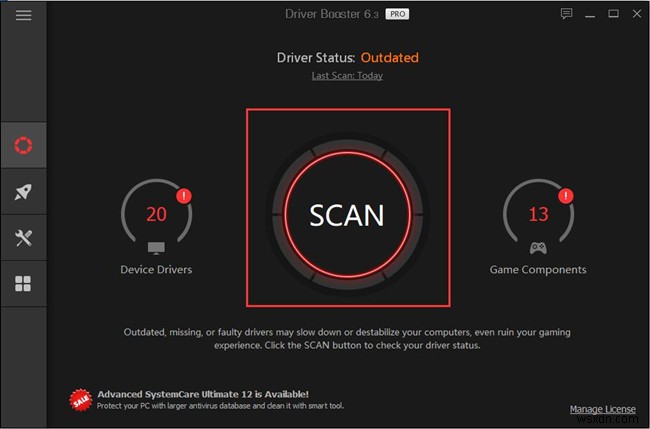
ステップ3 :Canon TS3122プリンターを選択し、更新をクリックします ボタン。
間もなく、プリンタドライバが最新バージョンに更新されます。そして、CanonTS3122がうまく印刷またはスキャンできるかどうかを確認できます。
方法2:デバイスマネージャーを介してCanonTS3122ドライバーを更新する
ステップ1:開始を右クリックします デバイスマネージャーを見つけるためのボタン 。
ステップ2:印刷キューを展開します Canon TS3122を見つけて右クリックし、ドライバを更新します。 。
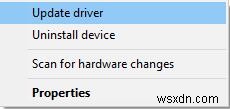
手順3:[更新されたドライバソフトウェアを自動的に検索する]を選択します 、画面の指示に従って、CanonTS3122ドライバーをダウンロードしてインストールします。
WindowsシステムがCanonTS3122ドライバーを正常に更新した場合、印刷の問題がなくなったかどうかを確認できます。そうでない場合は、次の方法を確認してください。
方法3:公式WebサイトからCanonTS3122ドライバーを手動でダウンロードする
キヤノンは、イメージングおよび光学製品の有名なメーカーとして、ドライバーの更新を定期的に提供しているため、最新バージョンのキヤノンTS3122ドライバーがWebサイトで入手可能になります。
ステップ1:訪問 CanonTS3122Driversダウンロードページ 、このページでは、ドライバーのダウンロード、Canon TS3100シリーズのオンラインマニュアル、仕様、およびCanonTS3122に関連するその他の役立つ情報を見つけることができます。たとえば、Canon TS3122インクについてよくわからない場合は、ページを下にスクロールして、インクのコーマビリティを確認できます。
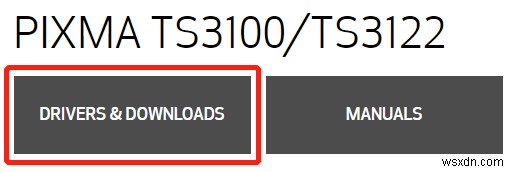
ステップ2:[ドライバーとダウンロード]をクリックします PIXUS TS3100 / TS3122の場合は、 TS3100シリーズフルドライバーおよびソフトウェアパッケージ(Windows)を選択します。 ダウンロードを取得します。
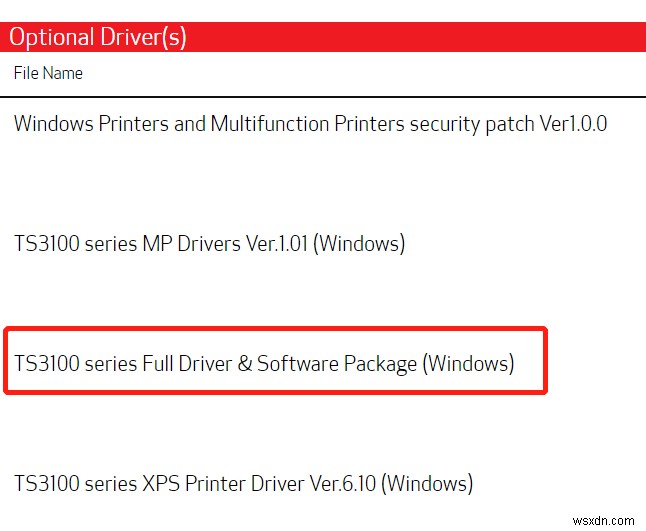
ステップ3:ダウンロードした.exeファイルをクリック 。解凍され、セットアップ画面が表示されます。指示に従ってソフトウェアをインストールし、必要な設定を実行します。
また、Canon TS3122のセットアップに問題がある場合は、 ij.start.cannonにアクセスできます。 、このページには、Canonプリンターのセットアップの詳細が記載されています。
結論:
上記は、Canon PIXUS TS3122driverの問題を解決するためにまとめた方法です。お役に立てば幸いです。また、Canon TS3122に関するご質問がございましたら、お気軽にコメントを残してお問い合わせください。
-
Windows 10/8/7/XP/Vista でムービーを DVD に書き込む方法
オンラインでのストリーミングは映画を見る最も便利な方法ですが、お気に入りの映画やビデオの具体的なコピーをフォールバックとして持っていても害はありませんよね?今日でも、映画コレクションを古き良きアナログプラットフォームに保管したい人が何人かいます。録画した DVD に自家製のビデオやスライドショーを用意して、誕生日に友達を驚かせることを今でも好む人もいます. 古き良き時代を感じ、DVD プレーヤーを使用してテレビの大画面でお気に入りの映画を楽しみたい場合は、以下をご覧ください。 ビデオを DVD に書き込む方法 Web やその他のプラットフォームを介してビデオを共有するのが最も速い方法で
-
Canon PIXUS MG2522 ドライバを Windows PC にダウンロードしてインストールする方法
Canon PIXUS MG2522 は、家庭でもオフィスでも、カラーと白黒の両方のドキュメントを印刷できる小さいながらも非常に便利なプリンターです。ただし、このプリンターが正常に機能していない、または基本的なコマンドに応答していないことに気付いた場合は、ドライバーを更新する必要があります。そのため、プリンターの動作がおかしくなった場合は、正規のサービス センターでしか解決できないハードウェア障害であるか、ユーザーが解決できるハードウェア障害である可能性があります。この記事は、ユーザーが Windows PC で Canon Pixma MG2522 ソフトウェアを無料でダウンロードできるよう
